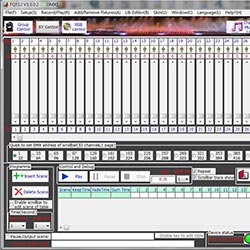Comment utiliser le logiciel de programmation du contrôleur DMX 512 ?
Notre Contrôleur DMX a un modèle de travail hors ligne de carte SD et un modèle de travail de programmation en ligne PC. Dans cet article, nous présenterons comment utiliser notre logiciel de programmation et donnerons un exemple à la fin.
Exigence du système d'exploitation :
Win7/Win10, 32 bits/64 bits.
1. Connectez le matériel
Tout d'abord, enchaînez toutes les lumières ensemble par des câbles DMX et connectez la première lumière au port DMX1 du contrôleur DMX. En même temps, connectez le contrôleur à l'ordinateur par câble USB.
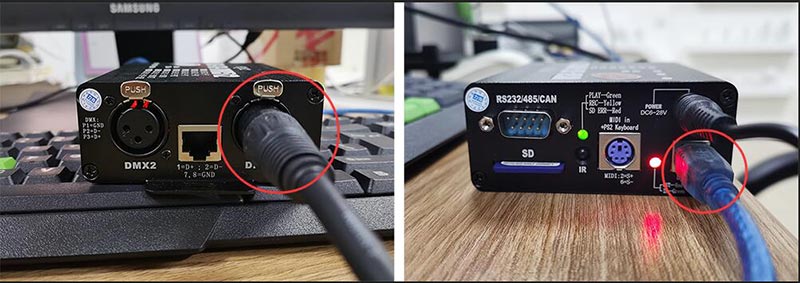
Le pilote sera installé automatiquement lorsque le système trouvera le périphérique.
2. Exécutez le logiciel FQ512-EN.exe
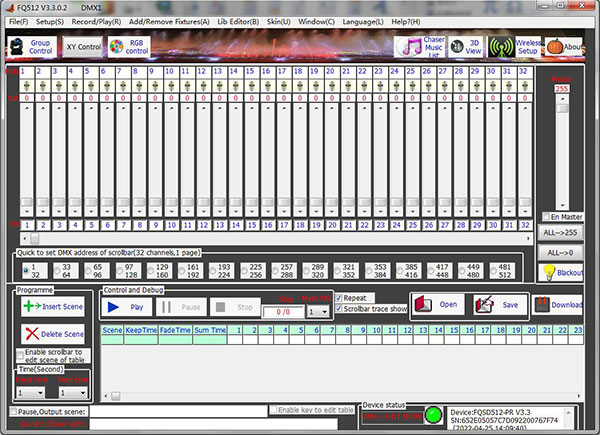
3. Créez une bibliothèque de luminaires
1> Cliquez sur le menu Lib Editor->Ouvrir Lib Editor.exe et une nouvelle fenêtre apparaîtra comme ci-dessous.

2> Sélectionnez Couleur/PAR/Personnalisé type de luminaire. Remplir Nom du luminaire, tel que mes luminaires. Ensemble Nombre total de chaînes à 3 (pour les luminaires RVB, cela devrait être 3. Mais pour les luminaires RGBW, cela devrait être 4).
Sur le terrain de Définition du canal, cochez la case Activer RVB, Et mettre Canal rouge à 1, Canal vert à 2 et Canal Bleu à 3.
3> Cliquez sur l'onglet Description du canal en haut de cette fenêtre, définissez différentes icônes pour les canaux comme ci-dessous.
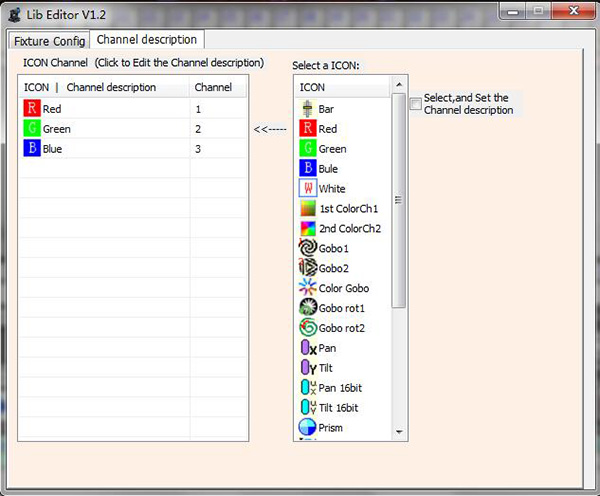
4> Ne fermez pas cette fenêtre et revenez à l'onglet Configuration du luminaire, Cliquez sur Enregistrer la Libération en bas à droite.
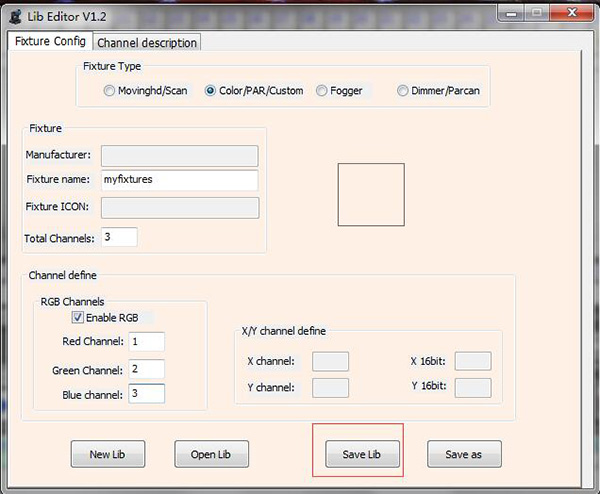
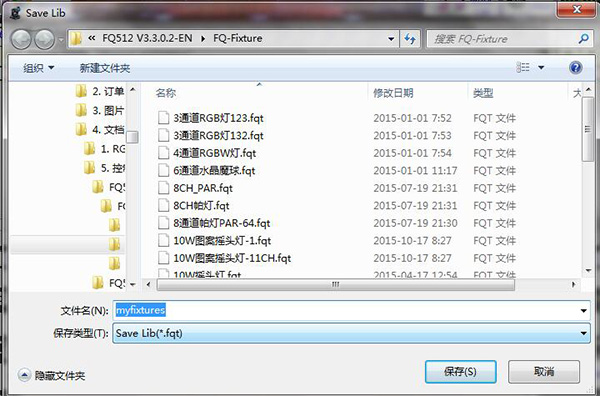
4. Ajouter des appareils
1> Cliquez sur le menu Ajouter/Supprimer des appareils (A) -> Ajouter/Supprimer des appareils, une nouvelle fenêtre apparaîtra.
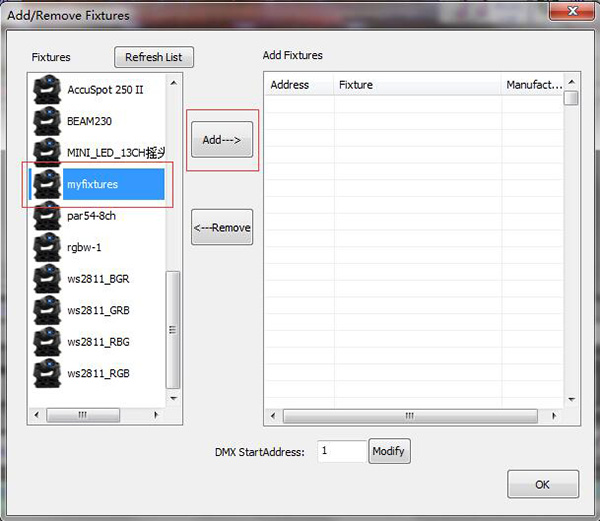
2> Dans le champ de gauche, choisissez mes luminaires que nous venons de créer, et cliquez sur Ajouter bouton au milieu. Une nouvelle fenêtre apparaîtra.
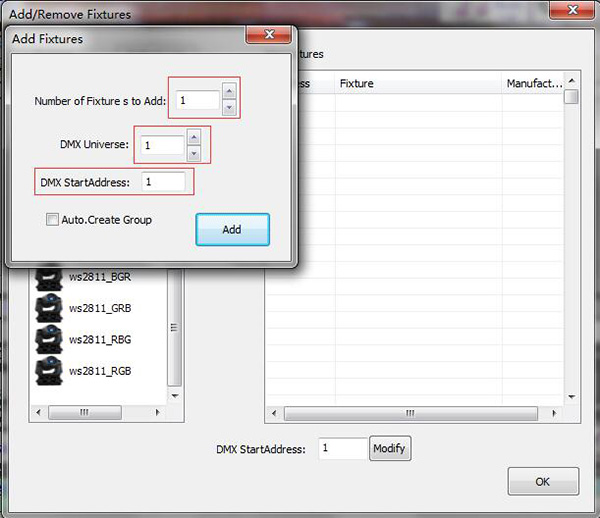
3> Définissez le Nombre d'appareils à ajouter à la quantité réelle de luminaires (ici on met 1 par exemple). Ensemble Univers DMX est à 1 et Adresse de départ DMX à 1 également (cela devrait être en fonction de l'adresse de début réelle des appareils, normalement l'adresse de début de notre appareil est 1). Et enfin cliquez Ajouter bouton.
Les noms des appareils et leurs adresses seront affichés sur le tableau de droite de la fenêtre. Cliquez enfin D'ACCORD bouton.
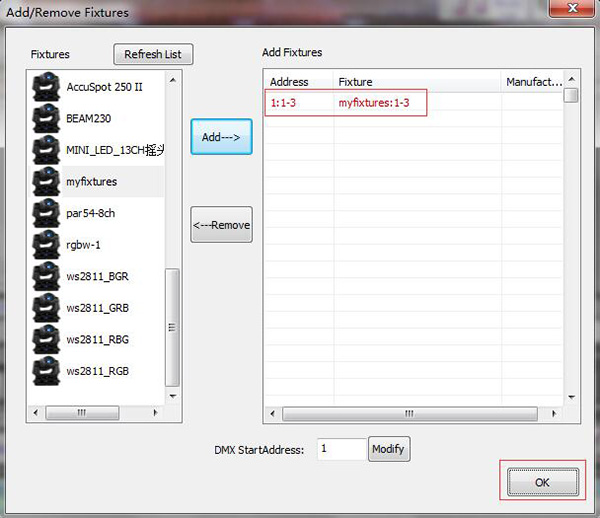
Après avoir ajouté les appareils, en haut à gauche du logiciel, chaque canal sera affiché comme ci-dessous (le canal 1 est rouge, le canal 2 est vert, le canal 3 est bleu). Vous pouvez maintenant ajuster les couleurs des appareils en ajustant les barres coulissantes.
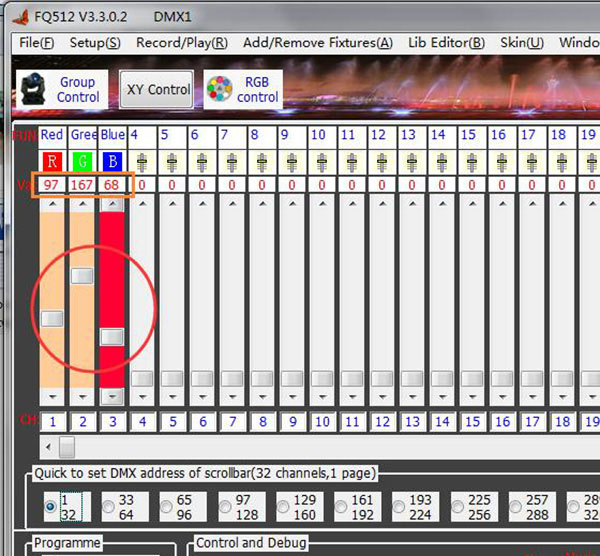
5. Personnalisez une scène
Maintenant, personnalisons une scène pour la démonstration.
Scène de démonstration : effet de fondu RVB. Chaque couleur s'affichera pendant 3 secondes et le temps de décoloration pour chaque couleur est également de 3 secondes.
1> Définir R :255, G:0 et B:0 en utilisant les barres coulissantes. Sur le terrain Temps (seconde), met le Gardez le temps à 3 et Temps de fondu à 3 aussi. Cliquez sur Insérer une scène bouton.
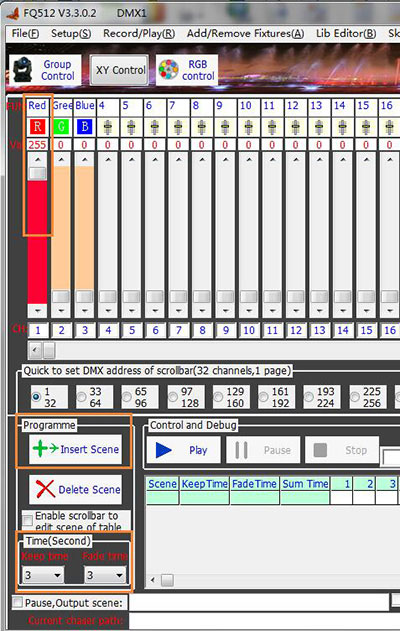
Après avoir inséré cette sous-scène, vous la verrez sur le tableau qui se trouve en bas du logiciel.
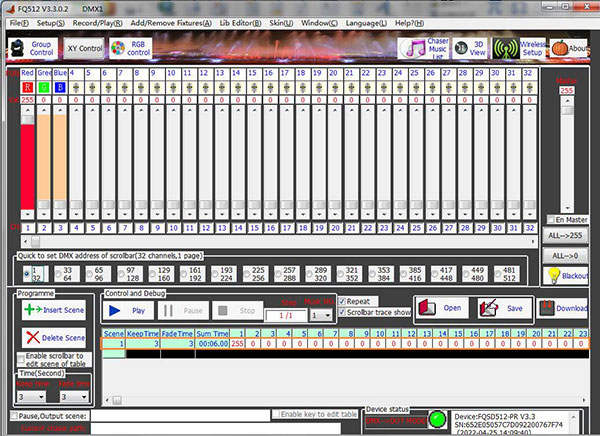
2> Définir R :0, G:255 et B:0 en utilisant les barres coulissantes. Sur le champ Time(Second), définissez le Gardez le temps à 3,et Temps de fondu à 3 aussi. Cliquez sur Insérer une scène bouton. Vous verrez la sous-scène 2.
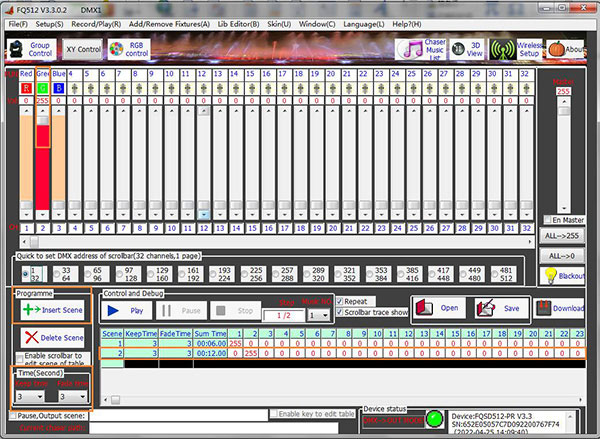
3> Définir R :0, G:0 et B:255 en utilisant les barres coulissantes. Sur le terrain Temps (seconde), met le Gardez le temps à 3,et Temps de fondu à 3 aussi. Cliquez sur Insérer une scène bouton. Vous verrez la sous-scène 3.
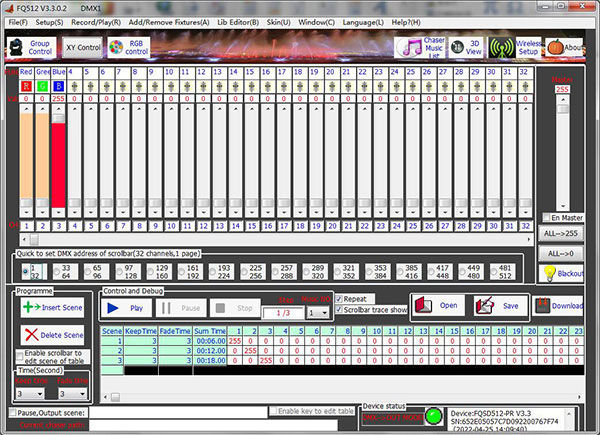
4> Cliquons Jouer bouton pour exécuter la scène, vous verrez l'effet des appareils.
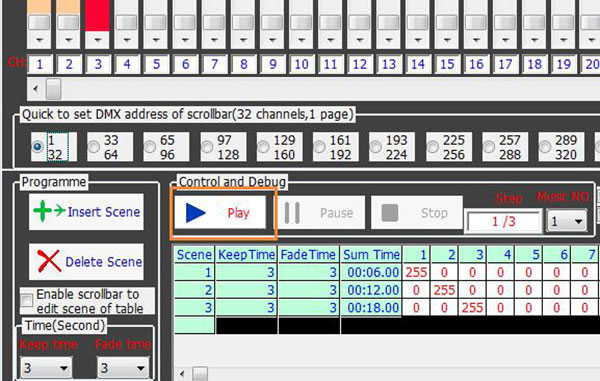
5> Enregistrez enfin la scène.
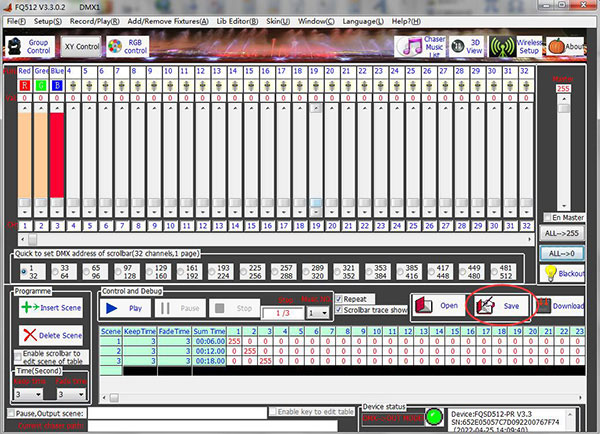
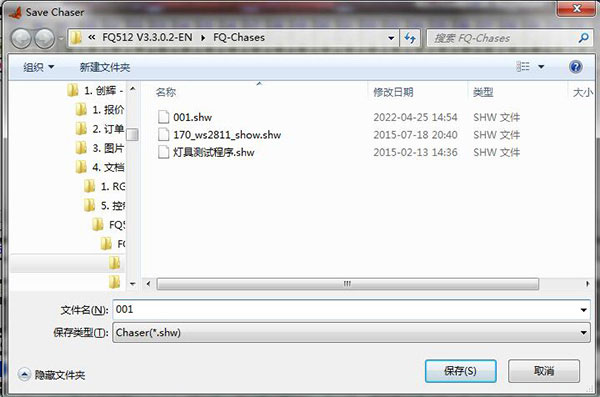
Le nom du fichier doit être 000 à 999. Il sera ajouté avec postfix .shw. Vous pouvez copier ce fichier dans le Montrer dossier sur la carte SD du contrôleur. Et vous pourrez choisir cette scène en utilisant la télécommande du contrôleur lorsqu'il fonctionne dans le modèle de travail hors ligne de la carte SD.
Conseils:
Si vous devez régler plusieurs appareils avec la même couleur, vous pouvez utiliser Contrôle de groupe fonction.
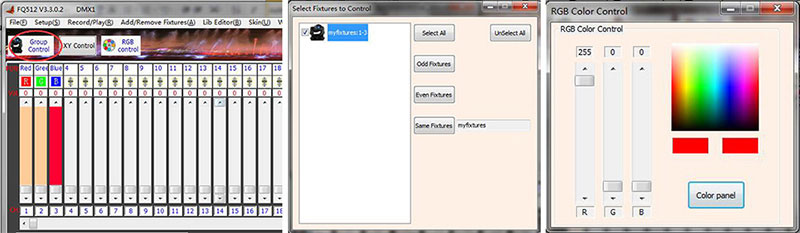
Lectures complémentaires :
- Qu'est-ce que l'éclairage DMX ou DMX512
- Quelles sont les fonctions du décodeur DMX et du contrôleur DMX ?
- Manuel du contrôleur DMX (modèle de carte SD et modèle PC en ligne)
- Comment écrire des adresses pour les projecteurs DMX LED ?
- Comment configurer un système de projecteurs LED DMX sans fil ?
- Catalogue d'éclairage LED DMX RVB
- Projecteur LED DMX RVB haute puissance 100W 200W 300W 500W 800W
- Projecteur LED DMX RVB 100W 200W 300W (forme carrée)
- Projecteur LED DMX RVB 10W 20W 30W 50W
- Projecteur LED RVB télécommandé 10W à 50W
- Lumière de rondelle de mur de DMX RVB LED 18W 24W 36W 72W 108W 150W
- Lumière sous-marine/fontaine à LED DMX RVB